
![]() クイックスタートガイド
クイックスタートガイド
DWC-PVX16W2 設定可能なマルチセンサー IP カメラ
 DWC-PVX16W – カスタマイズ可能なモデル、レンズモジュールは別売り
DWC-PVX16W – カスタマイズ可能なモデル、レンズモジュールは別売り
DWC-PVX16W2 – 4x 2.8mm固定レンズモジュールを含む
DWC-PVX16W4 – 4x 4.0mm固定レンズモジュールを含む
デフォルトのログイン情報
ユーザー名: admin
パスワード: admin![]()
箱の中身
| クイックスタート ガイドのダウンロード |
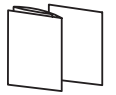 |
1セット | 水分 アブソーバー ガイド(推奨) |
 |
1セット |
| 取り付け テンプレート |
 |
ビデオケーブルのテスト | 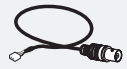 |
1 | |
| スターレンチ(T-20) | 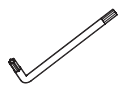 |
1 | レンズモジュール(DWCPVX16W4 モデルのみ。DWC-PVX16W、レンズモジュールは別売りです)。 | 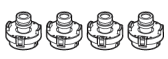 |
1セット |
| 防水キャップとゴムリング(ブラック:00.15インチ(04mm)、ホワイト:00.19インチ(05mm)) | 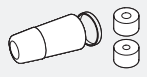 |
1セット | ネジとプラスチックアンカー–4個 | 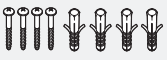 |
1セット |
注記: すべてのサポート資料とツールを1か所でダウンロード
- 次の場所に移動します: http://www.digital-watchdog.com/resources
- 「製品で検索」検索バーに部品番号を入力して製品を検索します。入力した部品番号に基づいて、該当する部品番号の結果が自動的に表示されます。
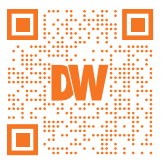
http://bit.ly/resources_qr
- クリック '探す'。 マニュアルやクイック スタート ガイド (QSG) など、サポートされているすべての資料が結果に表示されます。
注意: このドキュメントは、初期セットアップのクイック リファレンスとして提供されています。完全かつ適切なインストールと使用のために、ユーザーは取扱説明書全体を読むことをお勧めします。
ステップ1 – カメラを取り付ける準備
- 取り付け面は、カメラのXNUMX倍の重量に耐える必要があります。
- ケーブルを不適切な場所に引っ掛けたり、電線カバーを損傷させたりしないでください。 故障や火災の原因になります。
- 注意: これらのサービス手順は、資格のあるサービス担当者のみが使用できます。感電の危険を減らすため、資格がない場合は、操作手順に記載されている以外のサービスを実行しないでください。
- この製品は、「Class 4」または「LPS」または「PS2」とマークされ、定格 12 Vdc、最小 1380 mA の UL 認定電源ユニットによって供給されることを意図しています。
- IEEE 802-3at に従って Ethernet (PoE) を介して電力を供給する有線 LAN ハブは、UL60950-1 で定義されている制限付き電源または UL2-62368 で定義されている PS1 として評価された出力を持つ UL リステッド デバイスでなければなりません。
- このユニットは、IEC TR 0 で定義されているネットワーク環境 62102 に設置することを目的としています。そのため、関連するイーサネット配線は建物内に限定されます。
- 取り付け手順は、ドーム側面のネジを緩めて、カメラからドームカバーを取り外します。 カメラモジュールの保護フォームを取り外します。
- カメラのカバー上部に吸湿材を取り付けます。
a. 包装から吸湿剤を取り出します。
b. 点線に沿ってカードとフォルダーをカットします。
c. 図に従ってカメラの底面に吸湿剤を置きます。 下に。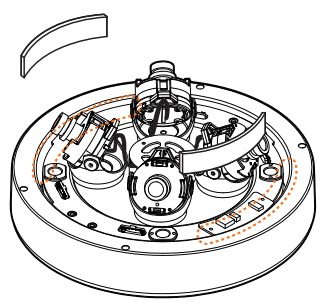 注記: カメラは動作中に水分を乾燥させるのに十分な熱を発生します。ほとんどの場合、最初の 6 日以上は湿気吸収剤は必要ありません。カメラに湿気の問題が発生する可能性がある場合は、湿気吸収剤をカメラ内に保持する必要があります。湿気吸収剤の寿命は約 XNUMX か月ですが、環境によって異なります。
注記: カメラは動作中に水分を乾燥させるのに十分な熱を発生します。ほとんどの場合、最初の 6 日以上は湿気吸収剤は必要ありません。カメラに湿気の問題が発生する可能性がある場合は、湿気吸収剤をカメラ内に保持する必要があります。湿気吸収剤の寿命は約 XNUMX か月ですが、環境によって異なります。
警告: カメラを取り付けるときは、吸湿剤を取り付けることを強くお勧めします。 吸湿剤は、カメラのハウジング内に湿気が取り込まれるのを防ぎます。これにより、画像のパフォーマンスに問題が生じたり、カメラが損傷したりする可能性があります。 - 取り付けテンプレートシート、取り付けブラケット、またはカメラ自体を使用して、壁または天井に必要な穴をマークして開けます。
ステップ 2 – カメラの電源を入れる
ワイヤーをマウント ブラケットに通し、必要な接続をすべて行います。新しいマウント ブラケットを使用する場合は、ブラケット内の安全ワイヤーにカメラを取り付けます。
- PoE スイッチまたは PoE インジェクタを使用する場合は、データと電源の両方にイーサネット ケーブルを使用してカメラを接続します。
- PoE スイッチまたは PoE インジェクタを使用しない場合は、データ転送用にイーサネット ケーブルを使用してカメラをスイッチに接続し、電源アダプタを使用してカメラに電力を供給します。
| 電力要件 | 消費電力 |
| DC12V、PoE+ IEEE 802.3at クラス 4 (ハイパワー PoE インジェクター付属) | 18W |
ステップ 3 – カメラの取り付け
- 防水キャップセットには、直径の異なる2つのゴムリングが付属しています。
黒いゴムリングの内径は ø0.15” (ø4mm) です。白いゴムリングの内径は ø0.19” (ø5mm) です。防水キャップを使用する場合は、ネットワークケーブルの直径に最適なゴムリングを使用してください。
a. LANケーブルを防水キャップとパッキンに通して、 a ゴムリング。
b. LANケーブルをカメラのネットワークポートに接続します b.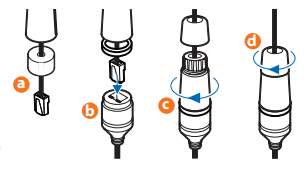
c. c に貼付されます b 反時計回りに ¼ 回転します。
d. ねじってねじる d しっかりと c.
注記: 湿気を確実に遮断するために、Oリングが a そして b 。 極端な環境では、屋外定格シーラーの使用をお勧めします。
注記: 太さ ø4.5mm ~ ø5.5mm のケーブルには、黒色のラバー リングを使用する必要があります。 太さ ø5.5mm を超えるケーブルには、白いゴム製リングを使用する必要があります。 - すべてのケーブルを接続したら、付属のネジを使用してカメラを取り付け面に固定します。
a. 新しい取り付けブラケットを使用する場合は、カメラの側面にあるくさびを取り付けブラケットのくさびに合わせます。カメラを時計回りに回転させて所定の位置に固定します。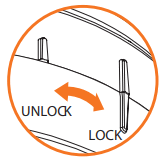 b. 古い取り付けブラケットを使用する場合は、取り付けネジを使用してカメラを取り付けブラケットに固定します。
b. 古い取り付けブラケットを使用する場合は、取り付けネジを使用してカメラを取り付けブラケットに固定します。 - センサーモジュールブロック(レンズ付き)をベースガイドに組み立てます。DWC-PVX16Wモデルの場合、レンズモジュールは別売りです。
注記: カメラを電源に接続する前に、レンズ モジュールを取り付ける必要があります。
警告: カメラには 4 つのレンズ モジュールを取り付ける必要があります。3 つのレンズ モジュールのみを取り付けると、カメラの動作に支障をきたす可能性があります。3 つのレンズ モジュールのみを取り付けたカメラのファームウェアをアップグレードすると、カメラはファームウェアを正しくインストールできません。
a. 4本のボルトをベースガイドの4つのガイドポイントに合わせ、モジュールブロックをガイドベースに組み立てます。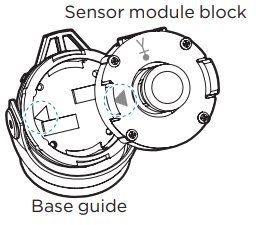
b. 右の図に従って、センサーモジュールがベースガイドに収まっていることを確認してください。
c. インターフェイス ソケットの位置が原因で、センサー モジュールを上下逆に組み立てることはできません。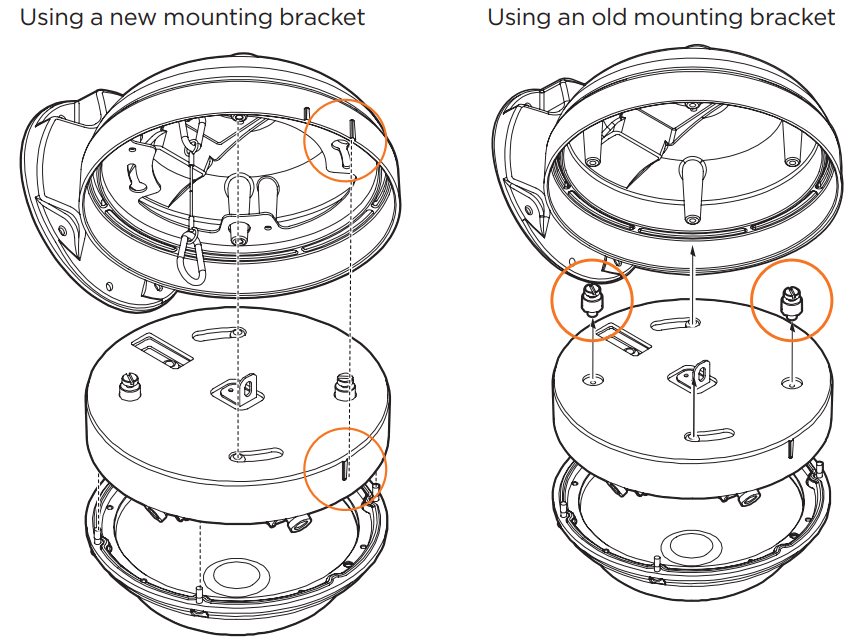 注記: 取り付けブラケットにカメラ用の安全ワイヤーが付いている場合は、新しい取り付けアクセサリが付属しています。
注記: 取り付けブラケットにカメラ用の安全ワイヤーが付いている場合は、新しい取り付けアクセサリが付属しています。
取り付けブラケットの側面に、カメラを所定の位置に固定するために使用する 2 つの隆起がある場合は、新しい取り付けアクセサリが付属しています。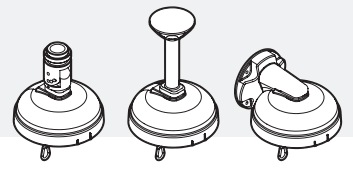
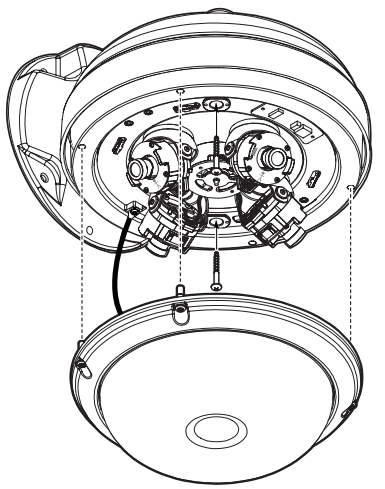
- カメラモジュールを磁気面上で調整します。 各カメラ モジュールは、磁気トラックを使用して所定の位置にスナップします。 以下の図を使用して、正しく位置を合わせてください。 モジュール。
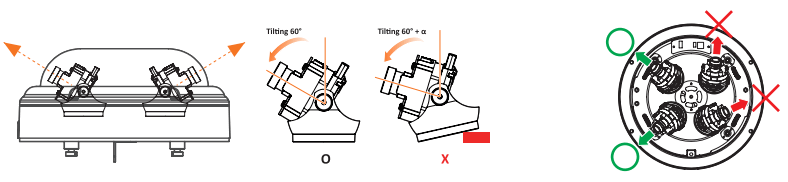 注記: カメラを取り付ける際は、センサーモジュールの向きを左図のように合わせ、ドームカバーを慎重に固定してください。 モジュールが正しく取り付けられていないと、画像が歪むことがあります。
注記: カメラを取り付ける際は、センサーモジュールの向きを左図のように合わせ、ドームカバーを慎重に固定してください。 モジュールが正しく取り付けられていないと、画像が歪むことがあります。
注記: レンズの角度を 60° を超えて傾けないでください。重大な画像の歪みや焦点の問題が発生する可能性があります。 - ネジ穴を合わせて、カメラのドーム部分をカメラ モジュールにゆっくりと再度取り付けます。
- ドームカバーの保護フィルムを剥がして取り付けを完了します。
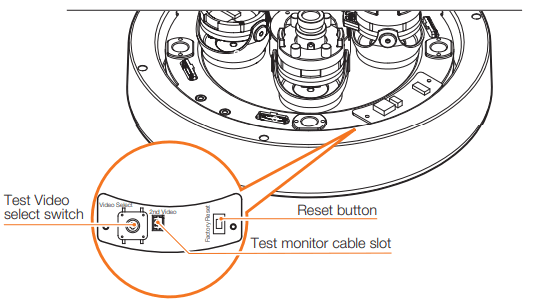
カメラをリセットする: カメラをリセットするには、ペーパー クリップまたは鉛筆の先を使用して、リセット ボタンを押します。 ボタンを 5 秒間押すと、ネットワーク設定を含むすべての設定のカメラ全体のリセットが開始されます。
ステップ 4 – ケーブル接続
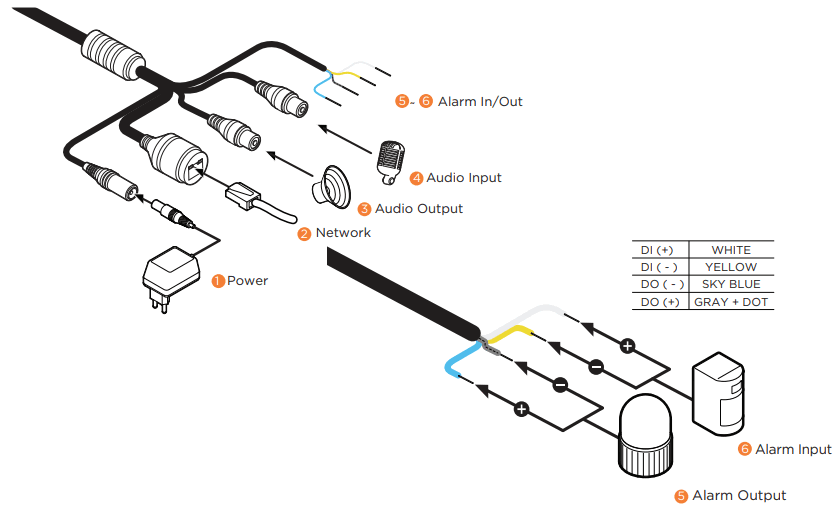
ステップ 5 – オプションの SD カードの管理 (オプション)
メモリカードを取り付けるには:
- カバードームのネジを外して、カメラのカバードームをカメラのモジュールから取り外します。
- Micro SD/SDHC Class 10カードを以下の手順に従って挿入してください。 図。
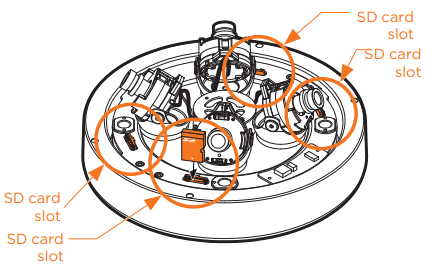 注記: カメラには最大 4 つの SD カード スロットを搭載できます。位置については上の図を参照してください。
注記: カメラには最大 4 つの SD カード スロットを搭載できます。位置については上の図を参照してください。 - SD カードを取り外すには、カードをカード スロットに軽く押し込んで解除します。カードは自動的に飛び出します。
ステップ 6 – DW® IP FINDER™
DW®IPFinder™ソフトウェアを使用して、ネットワークをスキャンし、すべてのMEGApix®カメラを検出し、カメラのネットワーク設定を設定するか、カメラにアクセスします web クライアント。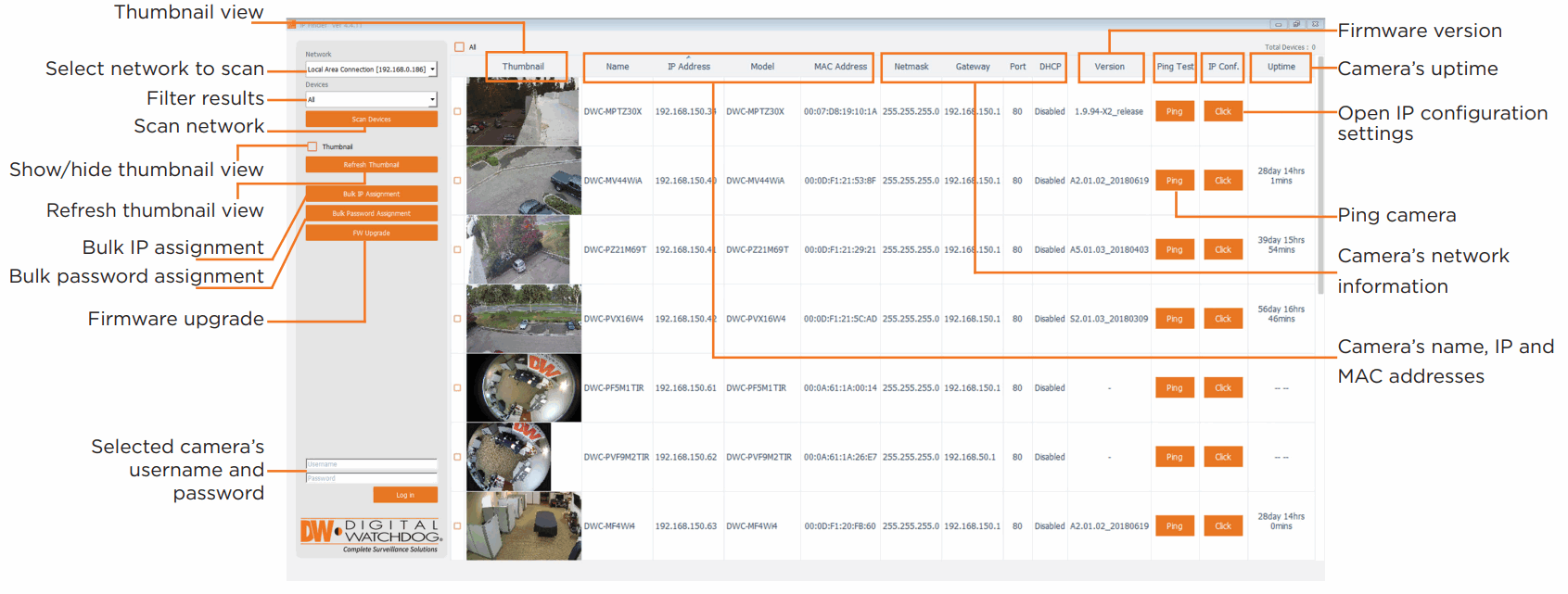
ネットワーク設定
- DW IP Finder をインストールするには、次の場所にアクセスしてください。 http://www.digital-watchdog.com
- ページ上部の検索ボックスに「DW IP Finder」と入力します。
- DW IP Finderページの[ソフトウェア]タブに移動して、インストールをダウンロードします file.
- インストールに従って、DW IP Finder をインストールします。 DW IP Finder を開き、[デバイスのスキャン] をクリックします。 選択したネットワークでサポートされているすべてのデバイスがスキャンされ、結果が表に一覧表示されます。 スキャン中、DW® ロゴはグレーに変わります。
- 初めてカメラに接続するときは、パスワードを設定する必要があります。 カメラのパスワードを設定するには:
a。 IPファインダーの検索結果でカメラの横にあるチェックボックスをオンにします。 複数のカメラを選択できます。
b。 左側の「一括パスワード割り当て」をクリックします。
c。 現在のユーザー名とパスワードにadmin / adminと入力します。 右側に新しいユーザー名とパスワードを入力します。
パスワードは8文字以上で、大文字、小文字、数字、特殊文字の組み合わせが4文字以上である必要があります。 パスワードにユーザーIDを含めることはできません。
d。 「変更」をクリックして、すべての変更を適用します。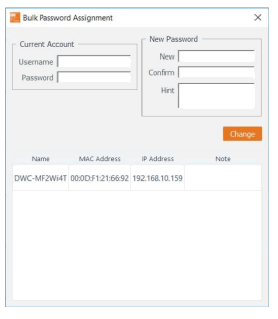
- カメラの画像をダブルクリックするか、IP Conf. 列の下の「クリック」ボタンをクリックして、リストからカメラを選択します。ポップアップ ウィンドウにカメラの現在のネットワーク設定が表示され、管理者ユーザーは必要に応じて設定を調整できます。
- カメラにアクセスするには web ページで、「View カメラ WebIPConfigウィンドウからのsite '。
- カメラの設定に加えられた変更を保存するには、カメラの管理者アカウントのユーザー名とパスワードを入力し、[適用]をクリックします。
![]() DHCPを選択すると、カメラがDHCPサーバーからIPアドレスを自動的に受信できるようになります。
DHCPを選択すると、カメラがDHCPサーバーからIPアドレスを自動的に受信できるようになります。
![]() 「静的」を選択して、カメラのIPアドレス、(サブ)ネットマスク、ゲートウェイ、およびDNS情報を手動で入力します。
「静的」を選択して、カメラのIPアドレス、(サブ)ネットマスク、ゲートウェイ、およびDNS情報を手動で入力します。
![]() Spectrum®IPVMSに接続する場合は、カメラのIPを静的に設定する必要があります。 詳細については、ネットワーク管理者に問い合わせてください。
Spectrum®IPVMSに接続する場合は、カメラのIPを静的に設定する必要があります。 詳細については、ネットワーク管理者に問い合わせてください。
![]() デフォルトのTCP / IP情報:DHCP。
デフォルトのTCP / IP情報:DHCP。
![]() 外部ネットワークからカメラにアクセスするには、ネットワークのルーターでポートフォワーディングを設定する必要があります。
外部ネットワークからカメラにアクセスするには、ネットワークのルーターでポートフォワーディングを設定する必要があります。
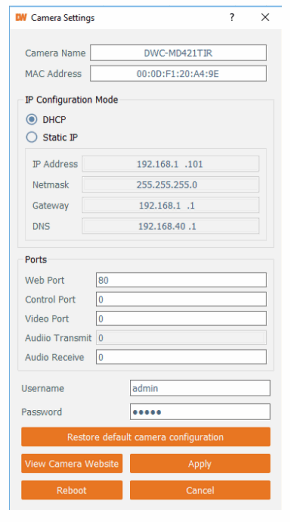
ステップ7 – WEB VIEWER
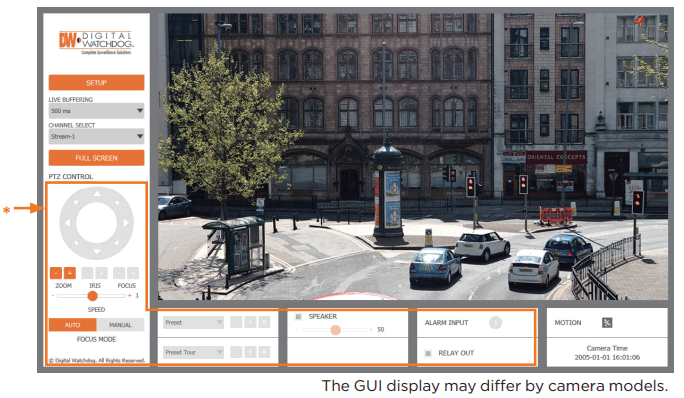
カメラのネットワーク設定が適切に設定されると、カメラのネットワーク設定にアクセスできるようになります web viewDW IP Finder™ を使用します。
カメラを開くには web viewえー:
- DW® IP Finder™ を使用してカメラを見つけます。
- カメラの view 結果表に表示されます。
- 「View カメラ Webサイト'。 カメラの web viewerはデフォルトで開きます web ブラウザ。
- カメラのユーザー名とパスワードを入力します (デフォルトは admin/admin)。
- 初めてカメラにアクセスする場合は、VLC プレーヤーをインストールしてください。 web filesをするために view カメラからのビデオ。
注記: 一部のメニューオプションは、カメラのモデルによっては使用できない場合があります。 詳細については、完全なマニュアルを参照してください。
注記: 完全なユーザーマニュアルをご覧ください web viewセットアップ、機能、カメラ設定オプション。
注記: VLC プレーヤーの 32 ビット バージョンがインストールされている必要があります。 64 ビット システムを使用している場合は、以前の 64 ビット バージョンをアンインストールし、32 ビット バージョンを使用して再インストールします。
 Copyright©デジタルウォッチドッグ。 全著作権所有。
Copyright©デジタルウォッチドッグ。 全著作権所有。
仕様および価格は予告なく変更される場合があります。
ドキュメント / リソース
 |
デジタルウォッチドッグ DWC-PVX16W2 設定可能なマルチセンサー IP カメラ [pdf] ユーザーガイド DWC-PVX16W2 設定可能なマルチセンサー IP カメラ、DWC-PVX16W2、設定可能なマルチセンサー IP カメラ、マルチセンサー IP カメラ、センサー IP カメラ、IP カメラ、カメラ |